Skootrekenaars en netbooks het ingeboude webkamera's. Dit is logies om aan te neem dat as die toestel video kan opneem en uitsaai, dit ook 'n foto sal kan neem. Baie eksterne webcam-modelle het selfs 'n toegewyde knoppie vir hierdie doel. Daar is nie so 'n knoppie op die skootrekenaarkamera nie. Hoe skakel jy dit dan aan om 'n foto te neem?
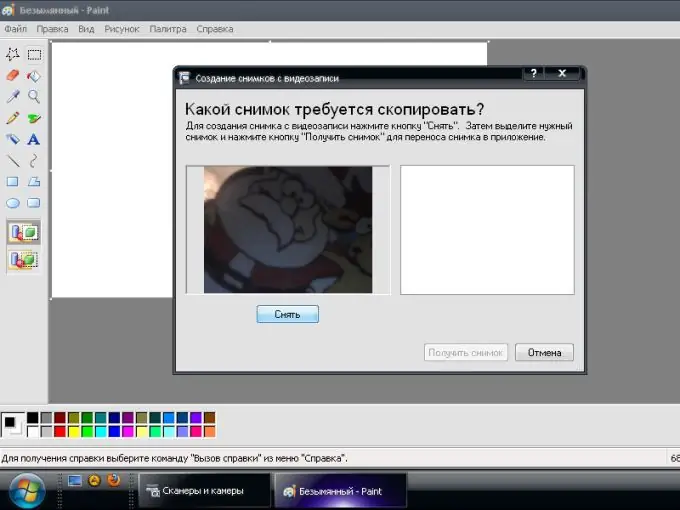
Instruksies
Stap 1
Gebruik die program 'native' vir die skootrekenaar om 'n foto te neem - dit moet saam met die rekenaar gelewer word wanneer u dit koop. Byvoorbeeld, vir HP-skootrekenaars is hierdie program HP Camera (Start-menu - Alle programme - HP - HP Camera).
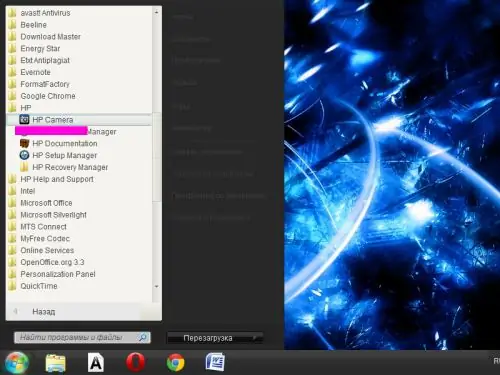
Stap 2
Stel die foto-grootte, selfontspanner-opsies in die instellingsmenu van die HP Camera-sagteware (die knoppie met die geverfde rat). Vir fyner instellings vir beeldkwaliteit - helderheid, kontras, versadiging, ens. - gebruik die "Driver Properties" -knoppie.
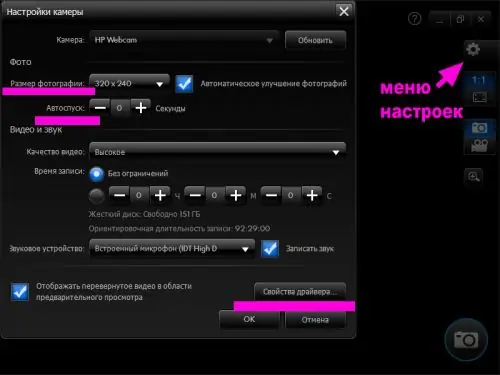
Stap 3
Kies die kamera-ikoon in die kiesmenu aan die regterkant van die opnamemodus (die camcorder-ikoon skakel die videomodus aan). Om 'n foto te neem sonder 'n selfontspanner, klik op die ronde knoppie in die onderste regterhoek van die programvenster. Die resulterende foto in Windows 7 sal in die "Foto's" -biblioteek gestoor word.
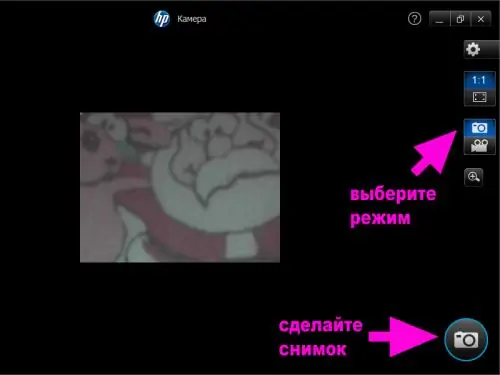
Stap 4
Gebruik standaard Windows-bedryfstelselhulpmiddels om 'n momentopname te neem (in die voorbeeld gebruik ons Windows XP). Maak die oorgang: kies "Start" - "Configuratiescherm" - "Skandeerders en kameras". Kies die ingeboude kamera uit die lys beskikbare toestelle. Die stelsel kan dit as 'n USB-toestel herken, moenie hieroor skrik nie.
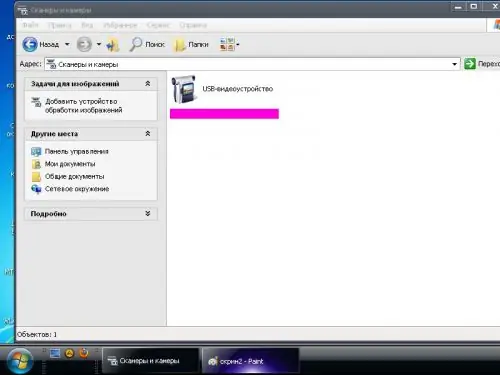
Stap 5
Klik in die venster wat oopgaan op die "Capture" -knoppie onder die kamera se soeker. Die foto is in die venster regs van die soeker vertoon. Kies dit en klik op die "Volgende" -knoppie.
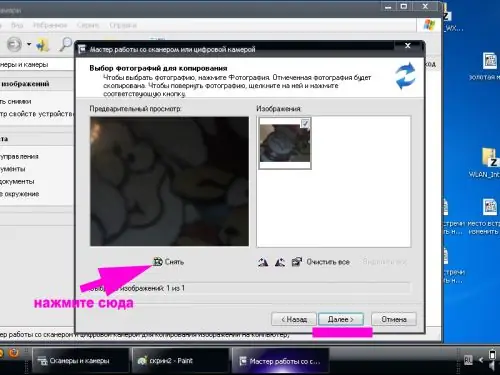
Stap 6
Tik die naam van die foto in die venster wat oopgaan en kies die pad om dit op te slaan - die foto is gereed. Net so kan u 'n foto neem deur die koppelvlak van die "My Pictures" -map en die menu van die standaard grafiese redakteur Paint.
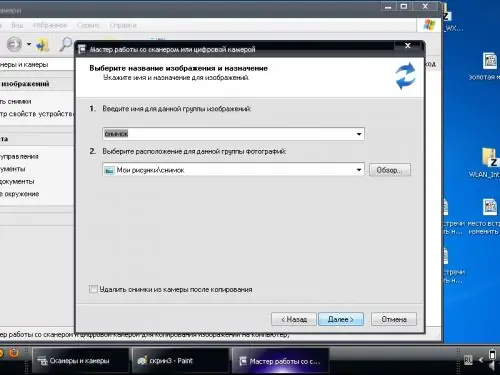
Stap 7
Open die gids My Pictures of Paint-redakteur (Start-menu - Alle programme - Toebehore - Verf). Kies "Ontvang vanaf kamera of skandeerder" in die menu. Gaan dan voort volgens die instruksies hierbo beskryf. 'N Foto wat met die verfgereedskap geneem is, kan onmiddellik geredigeer word.
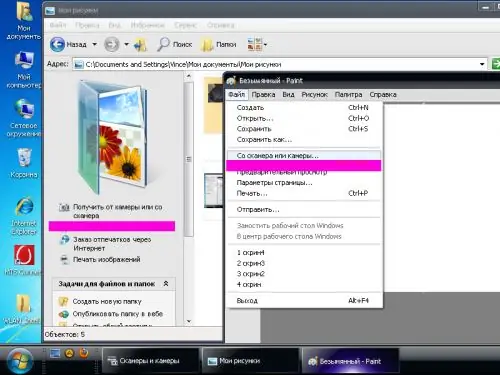
Stap 8
Gebruik derdeparty-webcam-sagteware om foto's te neem, wat gratis en teen 'n vergoeding op die internet versprei word. Byvoorbeeld, die gratis Live WebCam-program
Stap 9
Begin Live WebCam en neem 'n foto deur op die knoppie "Foto neem" te klik, of stel die opsies vir outomatiese opname in. Raadpleeg die webwerf van die program vir 'n gedetailleerde gids oor die opstel en werk van die program (die skakel word hierbo gegee).






